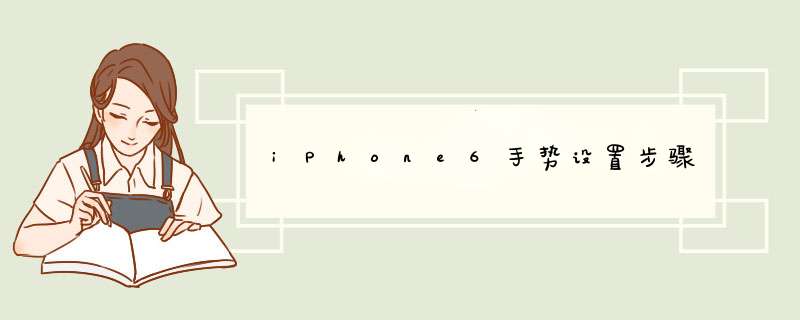
很多小白用户们都想知道苹果iPhone6手势怎么设置呢?iphone手机里内置一个非常实用且方便的手势辅助功能,使用该功能可以实现多种快捷操作方式,对于刚刚入手iphone6的朋友来说,由于系统手势功能模式默认是没有开启的,所以很多新购机的朋友可能还不清楚iphone6手势怎么用,针对此类问题,下面就为大家分享一下iphone6手势设置以及使用教程。
iPhone6手势设置方法步骤如下:
1,首先进入到iphone6系统桌面,找到设置并点击进入,然后再进入到通用设置一栏,如下图所示:
2,在通用设置页面的下方找到辅助功能点击进入,随后在辅助功能下方找到Assistive Touch设置,该功能就是iphone6的手势设置项,点击进入,如下图所示:
3,刚才已经提及到到了手势功能默认是关闭的,需要点击一下开启开关,然后在下方点击创建手势,如下图所示:
4,进入Assistive Touch手势创建后,我们就可以按照提示创建手势了,我们点击一个屏幕中的圆点即可开始设置手势操作了,如下图所示:
5,当结束手势设置之后,我们需要点击顶部的存储按钮即可,随后进行手势命名,值得一提的是,果粉们可以在iphone6手机上设置多个手势操作,如下图所示:
苹果手机手势设置的方法如下:
1点开设置,注意,苹果大部分东西都在设置里面,只不过每一个的位置不一样而已,但是大方向不会错的,麻烦看。
2点击通用,通用是苹果手机最大的辅助功能。
3辅助功能看到如图选项,打开它,然后点进去之后。
4把中的那个钮点开就可以了,这样就能看到碰出的这个小圆圈。
5我们可以点开看看,主屏幕就是代表了home键,其他地方也都有很好的功能,自己慢慢琢磨吧。
:
2004年,苹果公司召集了1000多名内部员工组成研发iPhone团队,开始了被列为高度机密的项目,订名为“Project Purple”,当中包括iPhone的幕后设计师Jonathan Ive。当时苹果公司的首席执行官史蒂夫·乔布斯从原本的重点如iPad的平板电脑偏离至转向手机。苹果公司跟AT&T秘密合作创造了一些硬件和软件设备—当时的Cingular无线网络—AT&T并给予苹果公司投资及很大自由度,在30个月动用了约$15亿美元。作为交换条件,苹果公司保证在4年内,在美国出售的iPhone将交由AT&T独家发售。
参考资料:
手势功能说明
个人收藏: 点击个人收藏会出现很多方框,点击方框后会让你创建自定义手势(自定义手势比方说你在屏幕上竖着划一下,这个划的动作就是你的自定义手势),存储自定义手势后,轻按个人收藏的那个方框,就等于完成了你自定义的那个手势,而不用你再去屏幕里操作了。
主屏幕: 点一下主屏幕回到手机桌面,双击主屏幕进入后台任务界面,手指从下至上划过屏幕可以结束不需要的任务。
设备: 点击设备后有六个选项:静音、旋转、锁定屏幕、调高音量、调低音量和摇动。这些功能大家一看就明白,不用说了。比如摇动功能,你如果开启了摇动换歌功能的话,你只要点击摇动就会自动切换歌曲,而不用真的去摇动手机。
手势: 点击手势会出现四个手指,选择几个手指后,你用一个手指点击就相当于是几个手指同时点击屏幕。
自定义“小圆点”
以往我们对于小圆点的定义只是停留在取代Home键的操作上。但实际上它还有很多用途。顶层菜单也就是点击虚拟Home键之后,可以调出Siri、设备、主屏幕、个人收藏、通知中心几个功能。在更新iOS 9之后,我们可以自定义这个小圆点的顶层菜单了。
欢迎分享,转载请注明来源:品搜搜测评网

 微信扫一扫
微信扫一扫
 支付宝扫一扫
支付宝扫一扫
